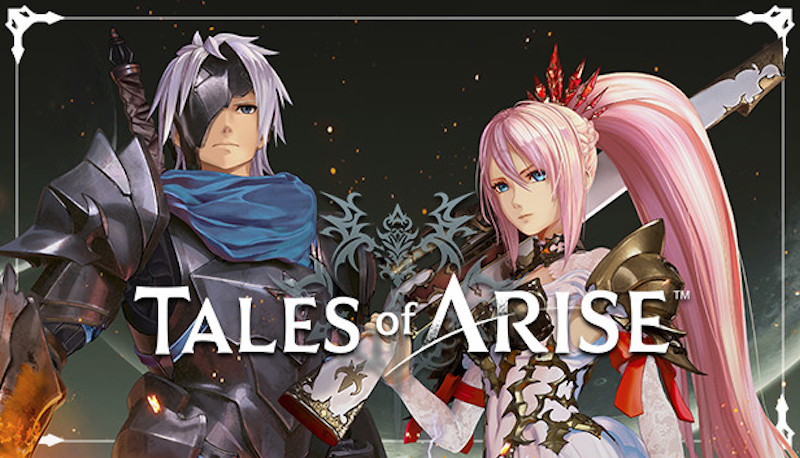Ist es möglich, Tales of Arise auf dem Mac zu spielen?
Entwickelt und veröffentlicht vom Team von Bandai Namco Entertainment, Tales of Arise ist die siebte RPG-Tranche der gesamten Tales-Reihe, die 1995 erstmals debütierte. Der japanische Hit hat bei den Nutzern mit viel Inhalt und Action einen guten Eindruck hinterlassen. Die Geschichte dreht sich um zwei Welten des mittelalterlichen Dahnas und des fortgeschrittenen Rena, das den Prior gewaltsam übernahm, um seinen Einfluss auszusäen und die gesamte Bevölkerung von Dahna in die Sklaverei zu versetzen. Nach 300 Jahren treffen zwei Menschen aus verschiedenen Welten aufeinander und vereinen sich, um fünf Lords zu entthronen, die die gefesselte Welt von Dahna quälen. Die Namen der Charaktere sind Calaglia, ein maskierter Dahnan-Sklave, der verflucht ist, keine Erinnerungen an die Vergangenheit zu haben, und Shionne aus Renan, die durch den Widerstand, der sich mit Hilfe von Calaglia selbst gebildet hat, vor langfristiger Gefangenschaft gerettet wird. Shionne leidet unter Dornen, die jeden, der versucht, mit ihr in Kontakt zu treten, rückgängig machen. Mit einem lodernden Schwert aus dem Meisterkern müssen sowohl Calaglia als auch Shionne ihr Bestes geben und das Böse der Renan-Insassen besiegen, um das unschuldige Land zu befreien. Tales of Arise basiert auf der Unreal Engine 4 und steckt zweifellos voller Details neben Spielmechaniken, die niemanden langweilen. Endlose Kämpfe zusammen mit sich ständig ändernden Ereignissen halten Sie während des gesamten Spiels auf dem Laufenden und zufrieden. Derzeit ist das japanische Meisterwerk für die Windows-, PlayStation- und Xbox-Serien verfügbar. Obwohl es keinen Mac auf dieser Liste gibt, werden wir ihn trotzdem starten. Lesen Sie den folgenden Artikel, um zu erfahren, wie.
Systemanforderungen
| minimal | Empfohlen |
|---|---|
| Windows 10 (nur 64-Bit) | Windows 10 (nur 64-Bit) |
| Prozessor: Intel Core i5-2300 oder AMD Ryzen 3 1200 | Prozessor: Intel Core i5-4590 oder AMD FX-8350 |
| RAM: 8 GB | RAM: 8 GB |
| Grafikkarte: GeForce GTX 760 oder Radeon HD 7950 | Grafikkarte: GeForce GTX 970 oder Radeon R9 390 |
| DirectX: ab Version 11 | DirectX: ab Version 11 |
| Speicherplatz: 45 GB | Speicherplatz: 45 GB |
Spielen Sie Tales of Arise auf dem Mac mit Parallels

Tales of Arise erfordert viele PC-Ressourcen, aber Sie können das Spiel spielen, wenn Sie einen leistungsstarken Mac-Computer (iMac, iMac Pro oder Mac Pro) haben und Parallels Desktop kann eine Lösung sein. Dies ist eine Software für die Windows-Virtualisierung auf dem Mac mit voller Unterstützung von DirectX und GPUs. Es ermöglicht Ihnen, Windows 10 mit wenigen Klicks auf dem Mac zu installieren und sofort zwischen MacOS und Windows zu wechseln. Sie können Windows wie auf einem normalen PC ausführen, Steam installieren und das Spiel Tales of Arise auf dem Mac genießen.
Hinweis: Empfohlene Geräte zum Ausführen ressourcenintensiver Spiele: MacBook Pro (Modelle mit Intel-Prozessor, separaten Grafikkarten und 16 GB RAM oder mehr), iMac (Modelle mit Intel-Prozessor, separaten Grafikkarten und 16 GB RAM oder mehr). ), iMac Pro (alle Versionen geeignet), Mac Pro (alle Versionen geeignet). Parallels auf Mac-Computern mit M1-Chips (M1 Pro, M1 Max) unterstützt neuere Spiele möglicherweise nicht. Spiele, die DirectX 12 und höher erfordern, werden derzeit nicht von Parallels unterstützt.
Spielen Sie Tales of Arise auf dem Mac mit Boosteroid oder Nvidia GeForce Now
Update: Boosteroid und Nvidia GeForce Now unterstützen Tales of Arise bis heute vollständig, sodass Sie das Spiel auf Mac, Android oder einem schwachen PC spielen können! Registrieren Sie sich jetzt und erkunden Sie Cloud-Gaming!
Wenn Sie einen alten Mac haben oder dieser die Anforderungen an das Spielsystem von Tales of Arise nicht erfüllen kann, gibt es eine einfache Lösung. Cloud Gaming stellt Ihnen gegen eine feste Gebühr ausreichend Cloud-Ressourcen zur Verfügung. Sie benötigen lediglich ein kleines Client-Programm und eine gute Internetverbindung ab 15 Mbit/s. Es gibt mehrere großartige Dienste, die eine solche Gelegenheit bieten, zu den besten gehören Boosteroid, Xbox Cloud und Nvidia GeForce Now. Boosteroid und Nvidia GeForce Now haben Tales of Arise in ihrem Spielekatalog, sodass Sie es auf jedem Mac-Gerät und sogar auf Android spielen können!

Spielen Sie Tales of Arise auf dem Mac mit BootCamp
Hinweis: Mac-Computer mit neuem Apple Silicon (M1, M2, M3 Pro oder M1, M2, M3 Max) unterstützen BootCamp derzeit nicht. In diesem Fall nutzen Sie bitte die oben genannten Optionen, um Tales of Arise auf dem Mac auszuführen
Diese Methode ist einfach, aber zeitaufwendig. Wenn Ihr Mac alle oben genannten Systemanforderungen erfüllt, ist dies wahrscheinlich die beste Möglichkeit, Tales of Arise im Moment zu spielen. Sie müssen über BootCamp einen Dual-Boot von Windows und Mac einrichten. BootCamp ermöglicht es Benutzern, das System auszuwählen, mit dem sie beim Start arbeiten möchten, Sie können jedoch nicht zwischen Systemen wie in Parallels wechseln. Sie müssen Ihren Computer jedes Mal neu starten, wenn Sie von Mac zu Windows und umgekehrt wechseln. Denken Sie daran, dass der Mac nur ein Computer ist, der gängige Prozessoren, RAM, Festplatten und andere Komponenten verwendet. Sie können also Windows auf dem Mac installieren, indem Sie mindestens 64 GB Speicherplatz zuweisen (um Windows und ein paar Spiele ausführen zu können). Um Windows über BootCamp einzurichten, gehen Sie bitte wie folgt vor:
Für OS X El Capitan 10.11 oder höher
Erwähnen Sie, dass Sie für MacOS-Versionen vor OS X El Capitan 10.11 erstellen müssen bootfähiges Windows USB.
- Herunterladen Windows ISO-Datei
- Offen Boot Camp-Assistenten (Gehe zu Anwendungen > Utilities)
- Definieren Sie die Windows-Partitionsgröße, wählen Sie heruntergeladen Windows ISO-Datei
- Formatieren Sie die Windows-Partition und führen Sie alle Windows-Installationsschritte aus
- Wenn Windows zum ersten Mal hochfährt, befolgen Sie die Anweisungen auf dem Bildschirm zur Installation Boot Camp und Windows Support Software (Treiber)